Hothotレビュー

改めて見る、「Raspberry Pi 5」の実力と使いどころ
2024年4月17日 06:21
2023年9月に発表された「Raspberry Pi 5」が、日本でも2月から発売となった。すでに手にしている方も多数いると思われるが、「まだ迷っている」、「これから」という方に、Raspberry Pi 5の特徴や性能、どう活用したら良いかについて解説したい。
ハードウェアは確かな進化
「Raspberry Pi 4」から約4年ぶりに登場したRaspberry Pi 5は、クレジットカードサイズという基本的なフォームファクタを維持しながら、着実に成長を遂げている。まずは主要なコンポーネントを見ていこう。
CPUは2015年頃のPC並の性能へ
本体中央の銀色のカバーが付いている部品がSoCで、「Broadcom BCM2712」を搭載している。
CPUはクアッドコア2.4GHzのArm Cortex-A76を採用している。A76は2018年に登場したArmのCPUコアで、過去の記事では「Intel Skylake世代の90%に迫る性能」と紹介されたり、Raspberry Pi LtdのEben Upton CEOがJavaScriptのJetStream 1.1ベンチマークにおいて「2015年のMacBook Air程度の性能」と発言したりしていることから、8~9年ほど前のPCの性能と考えて良さそうだ。
私の足元にある自作PCがSkylake世代で、いまだに不満を感じずに現役なため、そろそろRaspberry Piに追いつかれようとしている。
GPUはVideoCore VII GPUを採用し、OpenGL ES 3.1とVulkan 1.2をサポートしている。
グラフィックに関しては、Pi 4に引き続きデュアルHDMIで、両方とも60fpsかつ4K解像度がサポートされている。4Kモニターが2枚ないので試せないが、パワフルな文言だ。
また、内蔵デコーダに関しては、60fpsの4K HEVCデコーダを搭載している。Pi 4に搭載されていたH.264デコーダ/エンコーダは含まれていないが、Raspberry Pi Ltd CTOのGordon Hollingworth氏は「ハードウェアエンコーダは品質が比較的悪かったが、CPU処理では適切な品質を選択でき、1080p60のエンコードには1プロセッサあればPi4よりも高品質に処理できる」と、コメントしている。
Raspberry Pi 5の目玉? 「RP1」チップとは
RP1チップは、USBコネクタの左側に配置されるI/Oコントローラで、PCで言うサウスブリッジの役割を担っている。Raspberry Pi Ltdは、このRP1の開発に「7年の期間と2,500万ドルの費用を費やした」と紹介されている。
RP1チップとSoCの間はPCI Express 2.0 x4で接続されており、2つのUSB 3.0+USB 2.0コントローラ、Gigabit Ethernet MAC、2つのMIPI(カメラとディスプレイ)、GPIOなどがこのRP1チップによって提供される。
USB 3.0に関しては、Pi 4ではPCI Express 2.0x1をUSB 3.0ハブチップによって帯域を共有していたものが、Pi 5では別々のUSB 3.0コントローラに接続される形となったため、2つのUSB 3.0ポートを同時に利用しても高速なデータ転送が可能となった。
MIPIは、以前はカメラとディスプレイが1ポートずつ搭載されていたものが、共用の2ポート構成となった。これによって、デュアルカメラ、デュアルディスプレイといった、これまでのRaspberry Pi(※Compute Moduleを除く)ではできなかった組み合わせが可能となった。
なお、接続に必要なケーブルの形状がRaspberry Pi Zeroと同等のピッチ/ピン数となり、ディスプレイ向けとカメラ向けでアサインが異なるため、それぞれ別売りの専用ケーブルが必要となる点に注意しよう。
初搭載のPCI Expressポート。すでにさまざまなボードも登場
ユーザーが使用可能なPCI Express 2.0 x1ポートが16ピンのFPCポートとして搭載された。公式な動作保証はないが、PCI Express 3.0 x1としても設定可能だ。
PCI Expressポートに接続可能なHATボードとして、公式からNVMe SSDが搭載可能なHATボードの発売が予告されていたものの、まだ発売されておらず、代わりにサードパーティベンダーからいろいろな形状のNVMe SSD拡張用ボードが流通している状態だ。
NVMe SSDを搭載すれば、ブート可能なファイルシステムとして利用できる(ただし、デュアルSSDタイプのものはブートできない)。さらに、PCI Express 3.0x1で安定して動作すれば、シーケンシャル性能で700~800MB/sの速度を出すことができる。
ほかにも、2.5GbEボードや、Wi-Fiボードや、PCI Expressスロットに変換するボードなど、さまざまなPi 5向けPCI Express拡張ボードが、サードパーティベンダーから続々と登場しており、新しいRaspberry Piの遊び方が開拓されようとしている。
意外と便利な専用シリアルポートが登場
Raspberry PiはGPIOポートからシリアル接続が可能だったが、Pi 5では独立したシリアルポートが、2つのMicro HDMIポートの間に用意された。
シリアル接続には「Raspberry Pi Debug Probe」が別途必要となる。これは元々Raspberry Pi Picoのデバッグ用として登場した製品だったが、Pi 5のシリアル接続としても活用できるようになった。
このシリアルポートを使用すると、OS起動前のファームウェア段階から情報が取得可能なため、起動がうまくいかない場合の原因切り分けなどに役立つ。また、USB PD電源を接続した場合にはPDOの一覧を出力することから、USB PD電源の確認にも便利そうだ。もちろん、起動後のOSの操作もこのポートでできる。
発熱が心配な人も安心。専用ファンコネクタ
新モデルになると、いつも発熱量の増加が話題となるが、先に言えば発熱はPi 4よりも少し増えている。
Pi 5の冷却の必要性について、Pi 4に引き続き「通常の使用範囲内ではオプション」としており、Pi 5とPi 4で同じ負荷をかけた場合、Pi 4より動作温度は低くなると説明している。
一方で、継続的に負荷をかけるような用途に備えて、本体上にファン専用のコネクタが用意され、公式から冷却オプションが2つ提供されるようになった。
1つは公式のケースで、ケース内にファンが装着されており、これをPi 5に接続して使用できる。必要に応じて付属のヒートシンクを貼り付けて使用できる。
もう1つは、ヒートシンクとファンが一体になった「アクティブクーラー」で、Pi 5に空いている取り付け用の穴に、2つのピンで固定して使用できる。
ファンはSoCの温度に応じて加減速し、必要がない時は停止する。手元で起動したままにしている限りでは、アイドル状態なら基本的に停止していることの方が多く、時々低速で回転する程度の動作となっている。
RTCも初搭載。別売りバッテリで時刻の保存が可能
Raspberry Piは、これまで時刻を保存するRTC(リアルタイムクロック)を搭載していなかった。このため、時刻を正確に保つには、起動時にNTPで時刻同期をするか、RTCモジュールを別途搭載する必要があった。
Pi 5では、PMIC内にRTC機能が搭載されたため、電源コネクタ横のバッテリコネクタに別売りの電池を接続すれば、時刻のバックアップが可能になった。ネットワークがない環境で動かす場合に役に立つだろう。
電源コネクタと電源要件について
Pi 5の電源コネクタは、Pi 4と同じくUSB Type-Cが採用された。最低要件は5V/3A、推奨要件は5V/5A(Power Delivery)となっている。推奨要件を満たしている場合は、USBポートで利用可能な電流が合計1.6Aになるが、そうでない場合は600mAに制限される。
先述のシリアル通信で起動時のメッセージを取得すると、起動時にUSB PD電源をチェックする様子が確認できる。Pi 5向けに発売された公式の27W USB PD電源アダプタを使用すると、5V/5AのPDOが検出されて「usb_max_current_enable」の値は5,000となる。
一方、5V/5AのPDOがない一般的なUSB PD電源を使用すると、「usb_max_current_enable」の値は3,000となり、USBポートの電力制限を示す「Selecting USB low current limit」のメッセージが出力されることが分かる。
USB-PD: src-cap PDO object1 0x0a0191f4
Current 5000 mA ★5A出力
Voltage 5000 mV
USB-PD: src-cap PDO object2 0x0002d12c
Current 3000 mA
Voltage 9000 mV
USB-PD: src-cap PDO object3 0x0003c0e1
Current 2250 mA
Voltage 12000 mV
USB-PD: src-cap PDO object4 0x0004b0b4
Current 1800 mA
Voltage 15000 mV
(中略)
usb_max_current_enable default 0 max-current 5000
USB-PD: src-cap PDO object1 0x0801912c
Current 3000 mA ★3A出力
Voltage 5000 mV
USB-PD: src-cap PDO object2 0x0002d12c
Current 3000 mA
Voltage 9000 mV
USB-PD: src-cap PDO object3 0x0004b0c8
Current 2000 mA
Voltage 15000 mV
USB-PD: src-cap PDO object4 0x00064096
Current 1500 mA
Voltage 20000 mV
USB-PD: src-cap PDO object5 0xc8dc213c
USB-PD: src-cap PDO object6 0xc9402128
(中略)
usb_max_current_enable default 0 max-current 3000
Selecting USB low current limit
しかし、5V/5AのPDOをもつUSB PD電源アダプタは、Pi 5に合わせて発売された公式の27W USB PD電源アダプタか、サードパーティベンダーが発売するPi 5向け電源アダプタくらいしか存在しない。
一般的なUSB PD電源アダプタは、5Vの場合3AのPDOしか持たないため、30Wや60Wや120Wの電源を用いても、Pi 5には5V/3Aしか供給できない。また、電圧や電流を細かく調整するためのPPS(Programmable Power Supply)規格には非対応で、今後の対応の可能性は五分五分との発言もみられるが、過度な期待はしないほうが良さそうだ。
では、公式の電源アダプタを買えばよいかと言うと、残念ながら日本では未発売で、日本で安全に利用するために必要な「PSEマーク」もない。サードパーティ製の電源については、Amazonでいくつか確認ができ、PSEマークがあるものも存在するようだが、所持はしていないため使い勝手については不明だ。
電源はUSBポートの使用の有無だけではなく、SSDやHATボードの使用状況によっては必要になると思われるため、公式の電源アダプタの日本発売が待たれる。
なお、PoE+を使用した給電も可能のため、こちらから給電することで電源アダプタを使用しない方法もあるが、PoE用のピンの配置が変更となったため、これまでのHATが使用できない。また、公式のPi 5向けPoE+ HATボードも未発売のため、現時点で唯一存在するWaveShare製のPoE+ボードを使用して4.5A給電するのが限界となっている。こちらも公式HATボードの発売が待たれる。
これも待望の新機能? 電源ボタン
今までのRaspberry Piには搭載されてこなかった電源ボタンも、ついに搭載された。
電源接続時に自動的に起動する点はこれまでと変わらないが、電源ボタンを2回押せばシャットダウンし、長押しで強制断、電源ランプが赤の状態で1回押せば起動する。
筆者的には、長年のクセでケーブルを抜き差ししてしまったり、USBケーブルやLANケーブルの抜き差しの時に本体を押さえるつもりが誤って押してしまったり、ケースによって意図せず押してしまったりすることが多く、まだ慣れてはいないものの、便利な機能であることに間違いはない。
なくなってしまったポートも
Raspberry Pi 1B+から搭載され続けてきた4極3.5mmジャックが廃止された。ステレオ音声とアナログビデオを出力できるものであったが、需要がないと判断されてしまったのかもしれない。
ただし、アナログビデオだけは、スルーホールとして残されており、RP1を通じて映像出力されるようになっている。おそらくアナログビデオを積極的に使いたい人は少数と思われるが、実際に動かしている例がYouTubeにあったので紹介したい。
基板の裏面やフチにもこだわり
機能的に影響しない話題だが、基板の裏面にもこだわりがみられる。USB/LANvGPIOの各ポートの実装方法が変わり、各部品の足が裏面から飛び出さなくなって、直接接地しないようになった。
代わりに、基板左下のLANポート付近と、左上のHATボードの固定穴付近に四角い金属の台がつけられており、microSDカードスロットと3点で接地するようになっている。このため、ケースなしでテーブルなどに置いて使用した場合に、各部品がショートしてしまったり、飛び出た突起によって接地面を傷つける可能性が低減されている。
また、基板のフチも、以前はGPIOポート側と電源コネクタ側のフチにはささくれがあったのが、Pi 5ではきれいに処理されるようになり、手指に刺さってしまう危険性がなくなったのは非常に嬉しい。
ベンチマークで確かめるRaspberry Pi 5の性能
実際にいくつかベンチマークを取得して、Pi 5の性能を見てみよう。
JetStream 1.1
まずはEbenも言及していたJetStream 1.1ベンチマークを見てみよう。これはJavaScriptの処理性能を計測できるベンチマークスイートで、スコアが大きいほど性能が良い結果となる。
Raspberry Piは本来子どもの教育用パソコンとして開発されたものであるため、子どもたちが現代のJavaScriptをふんだんに使用したWebサイトをブラウジングするにあたり、処理が早ければ早いほど、学習用のデスクトップ用途として快適に使えるはずだ。
Raspberry Pi 3、4、5の3世代と、いくつかのマシンで取得した結果を図に示す。Pi 5はPi 3の8.3倍、Pi 4の2.4倍のスコアとなった。
参考までに取得したPCでPi 5に最も近かったのは、2018年モデルの「MacBook Air」。まさにJavaScriptをふんだんに使用したサイトの処理の遅さに不満が出て、M2 MacBook Airへ買い替えたのを機に甥に譲渡したものだったが、電話でお願いして実行してもらった。試しに、ストレスを感じながら見ていたサイトをPi 5で開いてみると、体感的にPi 5の方がサクサク動いている気がした(思い出補正がかかっている可能性は否定しない)。
グラフでArmのMacが飛び出ているのはさておき、Pi 5がほかの2015~2018年頃のPC各種にかなり近づいており、Pi 4よりも快適にWebブラウジング端末として利用できそうなことが分かった。
OpenSSL スピードテスト
Pi 5では、CPUでaesやsha1、sha2がサポートされた。/proc/cpuinfoを見ると、Pi 4に比べてFeatures数が増えているのが確認できる。
$ cat /proc/cpuinfo
(Pi 5)
Features : fp asimd evtstrm aes pmull sha1 sha2 crc32 atomics fphp asimdhp cpuid asimdrdm lrcpc dcpop asimddp
(Pi 4)
Features : fp asimd evtstrm crc32 cpuid
CPUでの暗号化処理サポートによって、暗号化処理のパフォーマンスがPi 4よりも大幅に向上している。OpenSSLのスピードテストを実行して比較すると、AESの場合で14.5~37.7倍、sha1、sha226の場合で2.7~8.8倍の性能向上が確認できた。OpenVPNサーバーや、SSLを有効化したWebサーバーの運用などでパフォーマンスの向上が見込めそうだ。
グラフィックスのテスト
デスクトップ上でのグラフィックス性能をWebGL Aquariumを使用して確認してみた。
Raspberry Piをデルのモニター「U3219Q」に接続して、Raspberry Pi OSのデスクトップ環境を4K解像度で表示し、ChromiumブラウザでWebGL Aquariumを開いて、500匹の魚が泳ぐデフォルトの状態で映像を確認した。
ブラウザの画面を最大化した状態で表示した場合、Pi 5では24fpsで描画されるのに対して、Pi 4では11fpsと半分程度の速度となった。なお、Pi 5は何もしなくても60Hz出力されるのに対して、Pi 4では60Hz出力するための設定が必要だが、60Hz出力にしてもfpsに変化はなかった。
また、デスクトップ上部のパネルにGPU使用率グラフを追加して使用率を確認すると、どちらもGPUをフルに使用していることが確認できたため、どちらもGPUをフルで動かした状態でこのような差が出ていることが確認できた。なお、ウィンドウを小さくした場合では、Pi 5では60fpsに達し、Pi 4は25fps前後となった。
microSDカードの読み書き性能も倍に
Pi 5では、microSDのUHS-I SDR104モードがサポートされた。104の数値は104MB/sのバススピードをサポートするという意味になる。
実際にUHS-I対応のmicroSDカードでストレージのベンチマークテストをしてみると、シーケンシャルリードでは81.8MB/s、シーケンシャルライトでも40MB/s近い性能が確認できた。
| Category | Test | Result |
|---|---|---|
| HDParm | Disk Read | 81.88 MB/sec |
| HDParm | Cached Disk Read | 70.74 MB/sec |
| DD | Disk Write | 39.8 MB/s |
| FIO | 4k random read | 3377 IOPS (13509 KB/s) |
| FIO | 4k random write | 1660 IOPS (6642 KB/s) |
| IOZone | 4k read | 16819 KB/s |
| IOZone | 4k write | 6444 KB/s |
| IOZone | 4k random read | 11618 KB/s |
| IOZone | 4k random write | 6435 KB/s |
同じSDカードをPi 4に移して同様に計測すると、シーケンシャルリードが41MB/s、シーケンシャルリードが26.5MB/sとなった。よって、Pi 5ではPi 4の1.5~2倍ほど読み書き性能が向上したことが分かる。ランダム性能に関しても1.3~1.5倍ほどの向上がみられた。
| HDParm | Disk Read | 41.05 MB/sec |
|---|---|---|
| HDParm | Cached Disk Read | 41.95 MB/sec |
| DD | Disk Write | 26.5 MB/s |
| FIO | 4k random read | 2758 IOPS (11035 KB/s) |
| FIO | 4k random write | 1461 IOPS (5847 KB/s) |
| IOZone | 4k read | 10772 KB/s |
| IOZone | 4k write | 5042 KB/s |
| IOZone | 4k random read | 8208 KB/s |
| IOZone | 4k random write | 5036 KB/s |
消費電力を測ってみた
性能向上や発熱量の増加となると、次に気になるのは消費電力になるだろう。ワットモニターを使用して、公式電源アダプタを使用したときの、アイドル時の消費電力と、高負荷時の消費電力を比較してみた。また、ストレージがSDカードの場合、NVMe SSDの場合と、Pi 4の場合も合わせて取得した。
CPUへの負荷かけは「yes > /dev/null &」を4つ実行した。また、ストレージへの負荷かけはddコマンドによる書き込みとした。
| モデル/取得パターン | アイドル時 | 高負荷時(CPU) | 高負荷時(ストレージ) |
|---|---|---|---|
| Raspberry Pi 5 / SD | 3.6W | 7.2W | 4.2W |
| Raspberry Pi 5 / NVMe | 3.0W | 6.4W | 5.5W |
| Raspberry Pi 4 / SD | 2.2W | 5.4W | 3.3W |
Pi 4とPi 5を比べると、アイドル時で約1.4W差、CPUの高負荷時で約2.2W差となった。しかし、高負荷時にみられた7.6Wは1.52Aということになるため、ここから消費電力が5V/5A=25Wに迫るほどPi 5を使い切るのはなかなか難しそうに感じた。
ストレージの違いによる比較については、意外にもSDカードよりもNVMe SSDを使用した時のほうがアイドル時に低消費電力だった。一方、ストレージに書き込み負荷を与えると、SDカードはアイドル時から大きくは変わらなかったが、NVMe SSDは5.5Wに上昇したため、ストレージ使用時の電力はやはりSSDの方が大きかった。
Pi 5の待機電力は必要に応じて削減可能
Pi 5の電源をシャットダウンコマンドや電源ボタンで落とすと、待機の消費電力は1.7W前後となる。待機にしては電力を消費しているように思えるが、これは、シャットダウン後に3.3V電源がオフかつ5V電源がオンのままであった場合に、一部のHATボードで不具合が生じる問題への対応として、PMICによる3.3V出力を停止せずオンのままにしているためである(ここおよびここ)。
電源オフ後も3.3Vと5Vが両方出力される挙動は、Pi 3以前を再現したものだが、HATを使用しないか、問題の影響を受けないHATであることが確実な場合は、EEPROMの設定を変更することで、シャットダウン時にPMICによる3.3V出力をオフにして(5Vは出力されたまま)、待機電力を0~0.3Wまで減らすことができる。
ただし、いろいろなHATボードを載せて遊ぶような動的な運用をする場合には、誤動作時の原因切り分けに支障が出ることが予想されるので無理に変更しないほうが良いだろう。
実際に変更して、変更前後の電圧と消費電力の変化について確認してみた。
bash
$ sudo rpi-eeprom-config -e
[all]
BOOT_UART=1
POWER_OFF_ON_HALT=1 # 0から1に変更
BOOT_ORDER=0xf146
POWER_OFF_ON_HALT設定を0から1に変更して、電源をシャットダウンすると、待機電力が減っていることが確認できる。また、テスターで3.3Vと5Vの電圧を確認すると、5Vは出力されているが、3.3Vは出力されなくなっていることが確認できた。
なお、この設定はPi 4でも有効だが、Pi 4の場合はEEPROMの設定時に「WAKE_ON_GPIO=0」も必要となる。Pi 5は電源ボタンがあるため、WAKE_ON_GPIOの設定はいらない。
Raspberry Pi 5は高くなった?価格について
これだけ高性能化して、新機能もあれこれ追加されると「でもお高いんでしょ?」と思われるかもしれないが、標準価格設定上はPi 4と比較しても5ドルずつしか値上げされていないため、これだけ聞くと、かなりお買いに感じる。
しかし、現時点では60ドルの4GB RAMモデルと、80ドルの8GB RAMしか販売されていないため、これまでのModel Bの基本価格である35ドルモデルに相当していた1GB RAMモデルや、45ドルに相当していた2GB RAMモデルが選択できない。
仮に、35ドルで(もしかすると40ドルかもしれないが)1GB RAMのPi 5が出たとして、欲しいかと言われると、CPU性能とのバランス的に微妙で悩ましいので、大容量RAMのモデルのみが販売されている現状は仕方ない気がするが、「35ドルPC」と呼べなくなっている点についてはすこし寂しくも思う。
| 世代/RAM容量 | 1GB | 2GB | 4GB | 8GB |
|---|---|---|---|---|
| Raspberry Pi 4 | 35ドル | 45ドル | 55ドル | 75ドル |
| Raspberry Pi 5 | (未発売) | (未発売) | 60ドル | 80ドル |
そして、日本では円安の進行が、高価格化したように見える現象に追い打ちをかける。2019年頃(当時約108円/ドル)にPi 4 4GB RAMモデルが7,000円前後で買えた頃や、2012年(当時約80円/ドル)に初代が3,000円で買えた頃を思い返すと、現在のPi 5の価格は1万円の大台を超えてしまっており、これまでのように「気軽に買って、最悪引き出しの肥やしにしちゃってもいいか! 」といった衝動買い的な買い方をするにはかなり勇気がいるようになってしまったのが悩ましい。
円安が進行する話題しか流れてこない今日この頃、個人的にはむしろ今後も値上がりするのではと心配になっているので、迷っている人には常に「買いたい時が買い時」とアドバイスしているが、「買う理由がないと買いにくい」など、やはり財布の紐はかたくなってしまっているようだ。
| ストア/RAM容量 | 4GB | 8GB |
|---|---|---|
| Raspberry Pi 5(スイッチサイエンス) | 1万1,770円 | 1万5,290円 |
| Raspberry Pi 5(KSY) | 1万1,000円 | 1万4,850円 |
Raspberry Piはモデルの使い分けが大事な時代に?
理由は何であれ、Pi 5が高価格になってしまったのは事実だ。しかし、過去のモデルが販売を終了したわけではないので、性能を必要としなければ、Pi 5よりも安価にRaspberry Pi各モデルが引き続き購入できる。
Pi 4は1/2/4/8GBのすべてのモデルが販売されているし、「Raspberry Pi 3 Model A+」なら4千円台後半で、「Raspberry Pi Zero 2W」なら3千円前後で購入できる。また、キーボード一体型の「Raspberry Pi 400」もある。
GPIOを使ったLチカ入門や、センサーや電子工作の学習をメインにやりたいなら、2021年に登場した「Raspberry Pi Pico」シリーズを検討しても良いだろう。無線LANなしのPicoなら700円前後、無線LANありのPico Wなら1,100円前後で入手できる。プログラミング言語も、MicroPythonやCircuitPythonを選択すれば、普通のRaspberry Piと大差なく学習できるためハードルも低い。
このように、Raspberry Piの製品ラインナップが幅広く充実してきたため、松竹梅からとりあえず松コースを選ぶような買い方ではなく、やりたい、学びたい物事に応じて、適切なモデルを選択するのが大事になってきているのではないかと考える。
Raspberry Pi 5はどう使う?
さて、この高性能過ぎるほど進化したシングルボードコンピュータをどう使おうか。
ベンチマークなどでも述べた通り、デスクトップ環境としてかなり普通のPCに近づいてきた印象がある。サブのLinuxデスクトップ環境として使っても良さそうだし、子どもがいるご家庭なら子ども用のPCとして使うのも(本来の趣旨にも沿っていて)良さそうだ。
Pi 5でできる新しいことを挙げるとすれば、カメラを2台接続して、ステレオカメラなどの工作や、PCI Expressポートを活用したら新たなコンピューティングが考えられる。カメラ機能とPi 5の処理性能を活かして画像認識などのマシンラーニング環境の勉強に使用するにも適していると考えられる。
Pi 5でないとできないものではないが、先日ドイツで開かれたEmbedded World 2024ではSonyのIMX500センサーを搭載した「Raspberry Pi AI cameraが」発表され、Zero2Wに取り付けてデモ展示された。このようなAI技術と組み合わせた活用については可能性があると思われる。
筆者自身は、4GB RAMモデルと8GB RAMモデルを1台ずつ購入し、手元での作業用や、イベント展示用として月に1度程度の頻度で出動させたりしている。
持論として、最新モデルは作業用として1台持つこととしている。これは、古い世代のRaspberry Piをセットアップする時に、一時的に最新世代を使用することで、作業の時短ができるためだ。Pi 4でもまだまだ作業用として問題はないが、当然ながらPi 5のほうがもっともっと早く作業できるので、複数のRaspberry Piを持っている人にはぜひおすすめしたい使い方の1つだ。
勤務先ではOpenVPNサーバーをPi 5で構築すべく作業中である。現在は「Jetson Nano」がOpenVPNサーバーとして稼働しているが、OSのサポートがUbuntu18.04までで終了してしまい、本来あまり汎用的なSBCでもないため、Pi 5が発表された瞬間から絶対にPi 5で置き換えようと決めていた。設置にあたり、設置先のサーバールームで室温の計測をしていたRaspberry Pi 1 Model B+の役割もPi 5に統合して、機材数の削減にも成功した。RAMが有り余っているため、もっと別のサービスも同居させても良いかもしれない。
さいごに
Raspberry Pi 5の概要とベンチマークの紹介、そして使い所について解説した。決して買いやすくない価格にはなってしまったが、それでも買って満足できるだけのパフォーマンスを発揮してくれるはずなので、ぜひ購入の理由を見つけて予算を確保し、購入して遊んでほしい。
なお、Pi 5も含めたRaspnberry Piの作例などを展示出展する活動をJapanese Raspberry Pi Users Groupとして行なっている。おもにオープンソースカンファレンスなどで全国各地を回っているので、実際に見て確かめたい方はぜひ遊びに来てほしい。

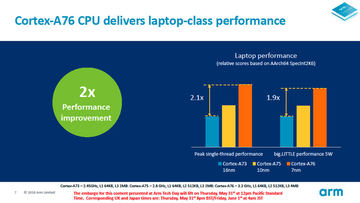










![[Amazon限定ブランド]CCL い・ろ・は・すラベルレス 2LPET ×8本 ミネラルウォーター 無味 製品画像:2位](https://m.media-amazon.com/images/I/41h0MHfvhkL._SL160_.jpg)


![【Amazon.co.jp限定】 伊藤園 磨かれて、澄みきった日本の水 2L 8本 ラベルレス [ ケース ] [ 水 ] [ 軟水 ] [ ペットボトル ] [ 箱買い ] [ ストック ] [ 水分補給 ] 製品画像:5位](https://m.media-amazon.com/images/I/41n0o65dSkL._SL160_.jpg)




























![【期間限定で最大7,000円値下げ】雑誌掲載★楽天1位! [1+1年保証] 27インチ PCモニター 4K IPS UHD 3840×2160 60Hz 【多機能スタンド スピーカー搭載 RGBライト 2mmベゼルレス 】27型 VESA FreeSync/HDR/チルト/水平垂直回転/高さ調整cocopar HG-4K27 製品画像:27位](https://thumbnail.image.rakuten.co.jp/@0_mall/qifeng/cabinet/10095921/10095922/imgrc0111457234.jpg?_ex=128x128)


![IOデータ 5年保証USBType-CフリースタイルスタンドWQHD液晶 [27型 /WQHD(2560×1440) /ワイド] ブラック LCD-CQ270SA-FX 製品画像:24位](https://thumbnail.image.rakuten.co.jp/@0_mall/r-kojima/cabinet/n0000001397/4957180179483_1.jpg?_ex=128x128)



![角川まんが学習シリーズ 日本の歴史 5大特典つき全16巻+別巻5冊セット [ 山本 博文 ] 製品画像:30位](https://thumbnail.image.rakuten.co.jp/@0_mall/book/cabinet/3680/9784041153680_1_17.jpg?_ex=128x128)

![ダイヤモンドZAi(ザイ) 2026年 3月号 [雑誌] (最強日本株/スマホでラクラク確定申告/NISAどう使ってる?) 製品画像:28位](https://thumbnail.image.rakuten.co.jp/@0_mall/book/cabinet/0367/4912159850367_1_2.jpg?_ex=128x128)
![葬送のフリーレン(15)【電子書籍】[ 山田鐘人 ] 製品画像:27位](https://thumbnail.image.rakuten.co.jp/@0_mall/rakutenkobo-ebooks/cabinet/8589/2000019288589.jpg?_ex=128x128)
![うるわしの宵の月(10)【電子書籍】[ やまもり三香 ] 製品画像:26位](https://thumbnail.image.rakuten.co.jp/@0_mall/rakutenkobo-ebooks/cabinet/2394/2000019452394.jpg?_ex=128x128)
![成瀬は都を駆け抜ける [ 宮島 未奈 ] 製品画像:25位](https://thumbnail.image.rakuten.co.jp/@0_mall/book/cabinet/9536/9784103549536_1_2.jpg?_ex=128x128)

![金色のガッシュ!! 2 (6)【電子書籍】[ 雷句誠 ] 製品画像:23位](https://thumbnail.image.rakuten.co.jp/@0_mall/rakutenkobo-ebooks/cabinet/8036/2000019518036.jpg?_ex=128x128)
![こども語彙力クイズ366 1日3分で頭がよくなる! [ 高濱正伸 ] 製品画像:22位](https://thumbnail.image.rakuten.co.jp/@0_mall/book/cabinet/1519/9784284001519_1_3.jpg?_ex=128x128)
![山本ゆり iwakiの耐熱調理容器でおいしいレシピ ダークグレーver. (TJMOOK) [ 山本 ゆり ] 製品画像:21位](https://thumbnail.image.rakuten.co.jp/@0_mall/book/cabinet/3914/9784299073914_1_3.jpg?_ex=128x128)